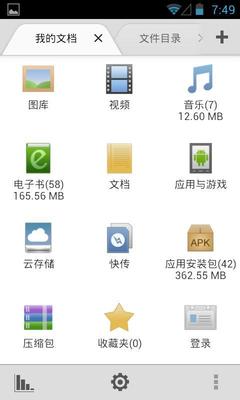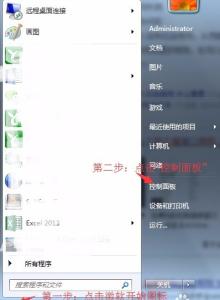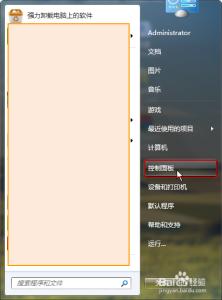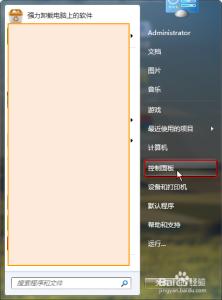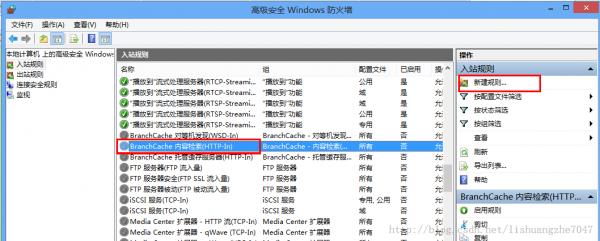发布时间:2018年04月10日 21:28:01分享人:猪头哥哥来源:互联网31
win8的防火墙你会端口设置吗?不会小编来教你!下面由小编给你做出详细的win8防火墙端口设置方法介绍!希望对你有帮助!
win8防火墙端口设置方法如下:打开”控制面板“,点击”系统和安全“。
点击”Windows防火墙“。
点击右侧的”高级设置“。
点击”入站规则“,然后点击右侧的”新建规则“。
然后点击”端口“。
接着填写开放的端口号。
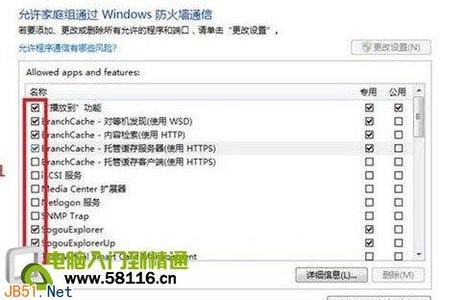
接着直接点击下一步,再下一步,最后完成。
完成之后,可以用telnet测试端口是否开放。telnet 127.0.0.1 8086,如果出现下图的界面就说明该端口已经开放。
爱华网本文地址 » http://www.aihuau.com/a/202361/986453409.html
更多阅读
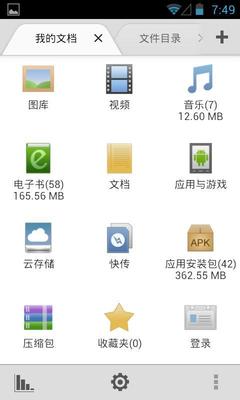
1.首先查看端口状态,可以使用命令-># netstat -an(若查看某个端口,后面可接端口号)2.检查服务状态使用chkconfig,如检查SSH,-># chkconfig sshd如为off,则需要打开系统服务的端口,可用chkconfig on命令,如打开SSH,-># chkconfig ssh on s
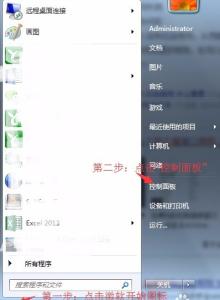
XP系统如何添加防火墙端口――简介有的时候我们开启了防火墙某些程序无法通过运行,而我们又不能关闭系统防火墙,这时我们可以通过添加一些防火墙端口来放行程序。如何添加,请看~~~XP系统如何添加防火墙端口――方法/步骤XP系统如何添
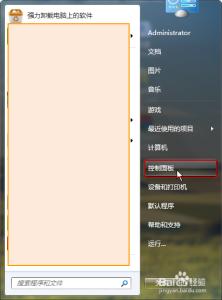
如何设置Windows 7 防火墙端口规则――简介Windows7的防火墙功能功能较visita,xp更加完善,系统防火墙已经成为系统的一个不可或缺的部分,所以Windows7自带的系统防火墙都不应该被关掉,它是保护用户远离入侵的一道屏障,启用防火墙之后系统
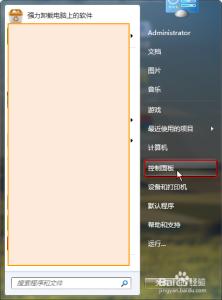
Windows 7启用防火墙之后系统默认的系统端口往往是被关闭的,那你知道设置Windows 7防火墙端口规则吗?下面小编告诉你!设置Windows 7防火墙端口规则的方法点击【开始】按钮在弹出的菜单中点击【控制面板】项在弹出的控制面板窗口
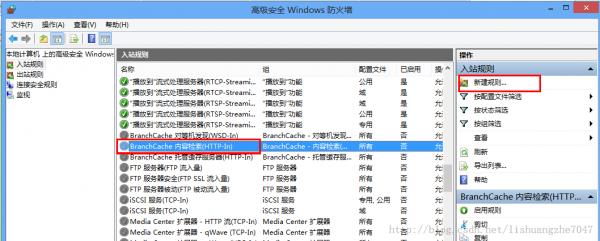
有时候我们需要给防火墙添加端口,怎么添加呢?下面就让小编教大家防火墙怎么添加端口吧。防火墙添加端口的方法Win+R 调出运行→输入:control 点击确定(或回车执行)能打开控制面板。控制面板→系统和安全系统和安全→Windows防
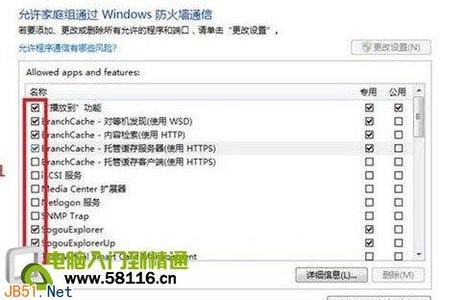
 爱华网
爱华网